Le guide complet sur la façon d'acheter une chanson sur iTunes
Avant la sortie d'Apple Music, iTunes était l'application la plus utilisée pour diffuser de la musique. Mais pour continuer, il faut acheter une chanson sur iTunes. C'est là que vous pouvez voir la différence majeure entre iTunes et Apple Music. Vous devez acheter des chansons sur iTunes, alors que dans Apple Music, vous n'aurez pas à le faire tant qu'un Abonnement Apple Music est présent.
Dans cet article, je partagerai la procédure complète et détaillée à suivre afin de profiter des fichiers musicaux d'iTunes et d'Apple Music.
Guide des matières Partie 1. Comment acheter des chansons sur iTunes ?Partie 2. Comment télécharger de la musique achetée sur iTunes ?Partie 3. Télécharger iTunes Music pour une écoute illimitéePartie 4. Conclusion
Partie 1. Comment acheter des chansons sur iTunes ?
Si vous préférez utiliser davantage l'application iTunes, voici comment vous pouvez acheter une chanson sur iTunes.
Sur Mac
- Appuyez sur l'icône de l'application Apple Music pour l'ouvrir. À l'ouverture, appuyez sur l'onglet Musique pour voir l'option Préférences.
- Après cela, cliquez sur l'onglet Général de la fenêtre générale. Dans l'onglet mentionné, sélectionnez la case avant iTunes Store.
- Une fois terminé, appuyez sur le bouton OK.

- Commencez ensuite à rechercher le titre que vous souhaitez acheter sur iTunes. Saisissez-le dans la barre de recherche.
- Sur le même écran, cliquez sur iTunes Store.
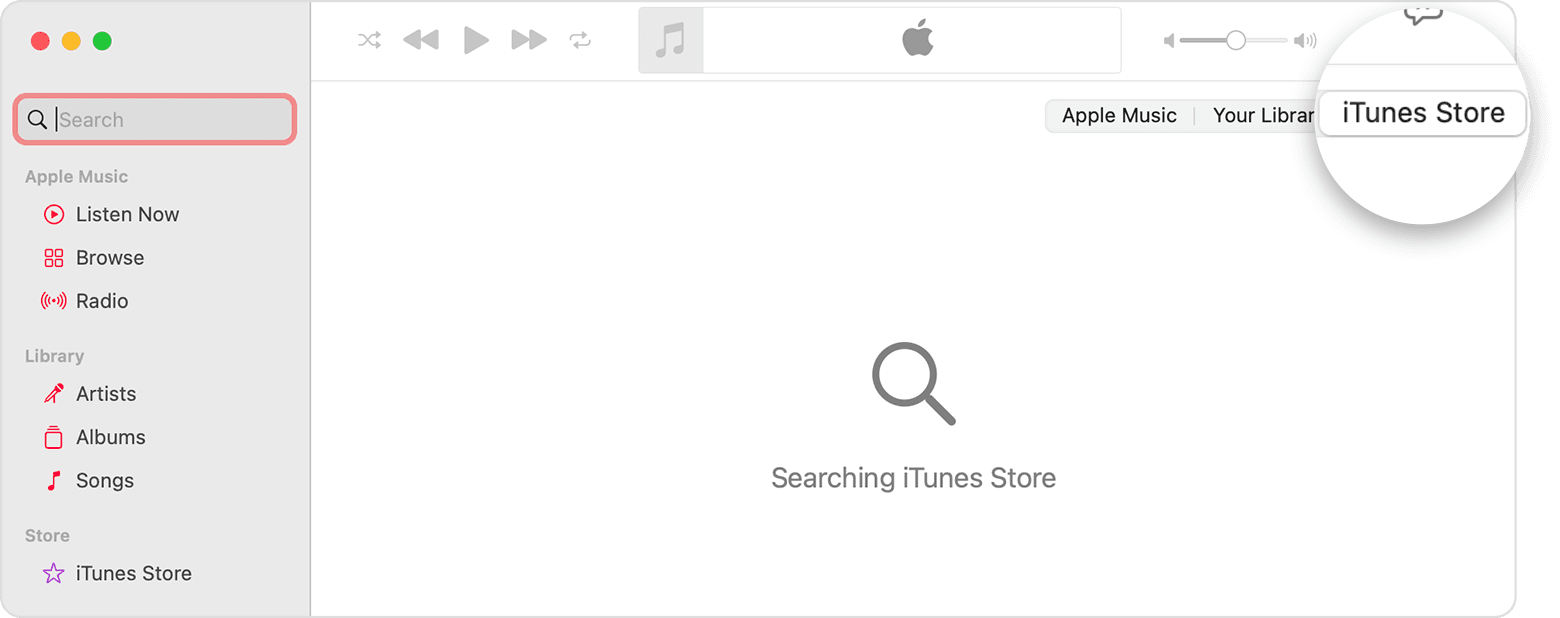
- Vous verrez alors le prix correspondant au titre recherché. Sélectionnez le prix placé à côté du titre.
- Pour terminer le processus, la dernière étape consiste à fournir à la fois votre identifiant Apple et votre mot de passe.
Si vous êtes un utilisateur Windows, vous pouvez utiliser iTunes sur votre PC. Ouvrez iTunes sur votre ordinateur et choisissez Musique dans le menu contextuel, puis cliquez sur Store dans la barre de navigation. Trouvez la chanson ou l'album que vous souhaitez acheter et cliquez sur le prix à côté de la chanson ou de l'album pour l'acheter. Connectez-vous avec votre identifiant Apple et votre mot de passe pour finaliser l'achat. Pour voir tous les éléments que vous avez achetés sur Mac ou PC Windows jusqu'à présent, naviguez simplement dans votre bibliothèque musicale.
Sur les appareils iOS
- Lancez l'application iTunes Store téléchargée sur votre appareil iOS.
- Depuis l'écran d'accueil de l'application, cliquez sur l'onglet Musique. Celui-ci est situé dans la partie inférieure de l'écran.
- Juste après cela, vous pouvez rechercher l'album ou la piste particulière que vous souhaitez.
- Sélectionnez le prix à côté du titre pour lequel vous souhaitez continuer à acheter les articles.
- Après quelques minutes, tous les titres achetés seront visibles dans l'application Apple Music.
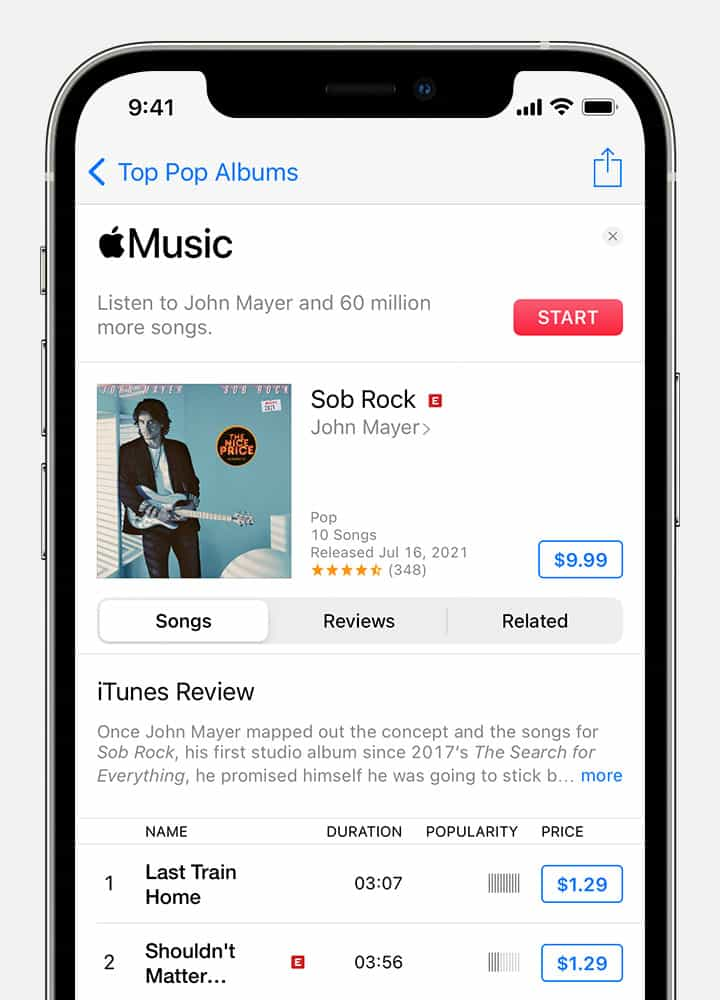
Par carte-cadeau
Une autre façon d'acheter une chanson sur iTunes consiste à utiliser des cartes-cadeaux. Pour les utiliser, vous devez vous assurer qu'ils ont été échangés à l'avance. Suivez les étapes ci-dessous pour acheter des chansons sur iTunes via vos cartes-cadeaux.
- Procurez-vous votre carte-cadeau, puis concentrez-vous sur l'étiquette au dos de celle-ci. Pour voir le code, grattez la zone spécifique. N'oubliez pas que ce code est composé de 16 chiffres.
- Maintenant, ouvrez votre ordinateur et sélectionnez l'application iTunes dessus.
- Sélectionnez ensuite l'onglet Compte dans la barre de menus.
- À partir de là, sélectionnez Utiliser une carte-cadeau ou un code. Pour continuer, vous devez fournir les informations d'identification de votre compte Apple.
- Une fois les cartes-cadeaux utilisées, vous pourrez peut-être acheter des chansons sur iTunes via ces cartes.
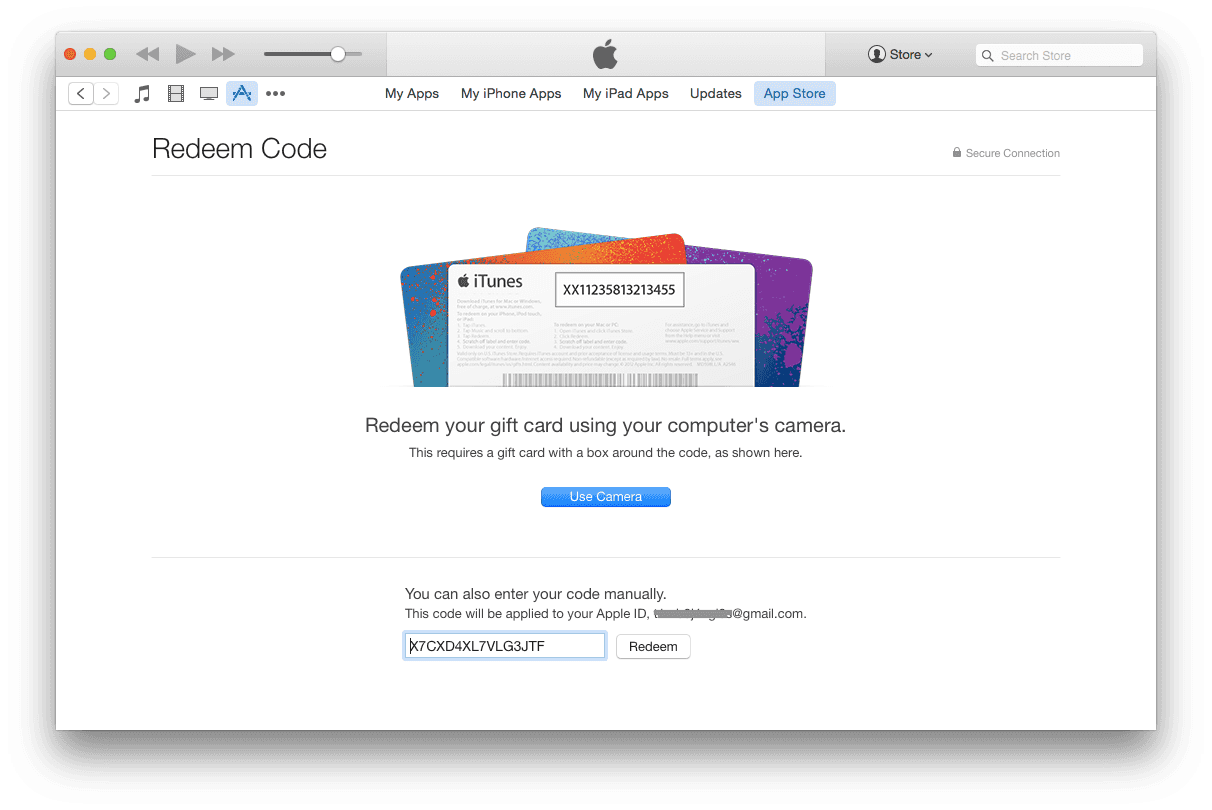
Partie 2. Comment télécharger de la musique achetée sur iTunes ?
En suivant les procédures ci-dessus pour acheter une chanson sur iTunes, tous les éléments que vous avez achetés seront enregistrés sur votre bibliothèque iTunes. Consultez les étapes détaillées ci-dessous pour télécharger de la musique achetée sur iTunes.
- Sur votre appareil utilisé, ouvrez l'application iTunes Store.
- Dans la barre de menus en haut de l'écran de votre ordinateur ou en haut de la fenêtre iTunes, choisissez Compte > Acheté.
- Toutes les chansons achetées seront affichées. Cliquez sur l'élément particulier que vous souhaitez télécharger.
- Appuyez simplement sur le bouton Télécharger à côté du titre sélectionné. Votre chanson se télécharge dans votre bibliothèque.
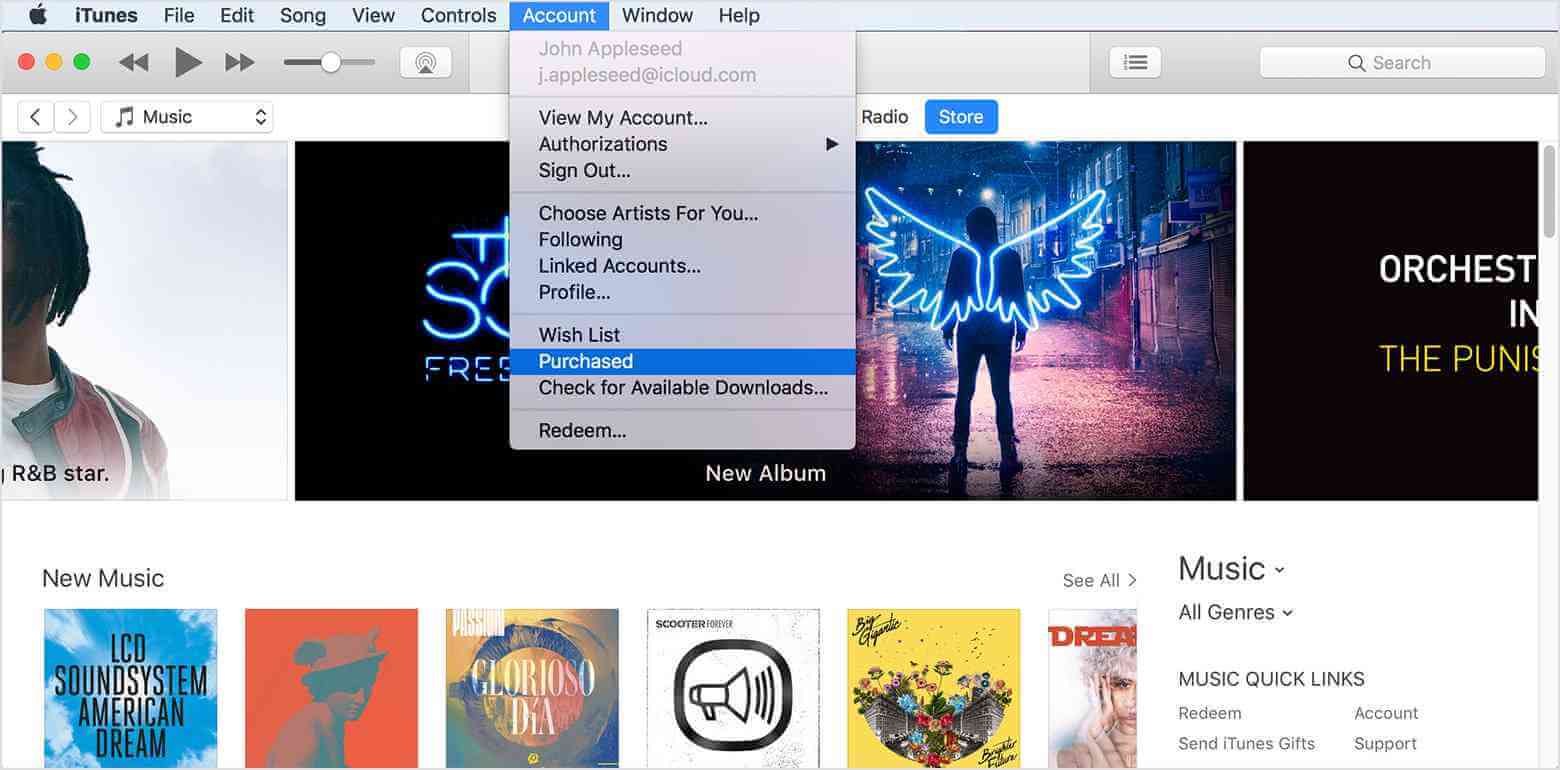
Partie 3. Télécharger iTunes Music pour une écoute illimitée
Acheter et télécharger des éléments à partir d'iTunes n'est pas la même chose que d'avoir des droits permanents sur des éléments particuliers. Après avoir suivi la procédure d'achat d'une chanson sur iTunes, les fichiers achetés sont toujours protégés par Politique de chiffrement de contenu DRM, vous donnant des droits limités sur les fichiers. L'un d'entre eux est le nombre limité d'appareils que vous pouvez utiliser pour diffuser de la musique.
Si vous souhaitez profiter d'un streaming illimité avec Apple Music ou iTunes Music, vous devez supprimer les DRM, les convertir au format pris en charge et les télécharger en tant que fichiers locaux sur votre appareil. Cependant, ces processus ne sont pas possibles dans les applications. Vous devez utiliser une application tierce pour le faire. Quand il s'agit de cela, vous pouvez utiliser Convertisseur de musique Apple Music d'AMusicSoft.
À part Suppression d'iTunes DRM, téléchargement et conversion, soyez assuré que la meilleure qualité de fichiers est obtenue. Vous pouvez également obtenir les fichiers résultants en quelques minutes seulement. Cela est possible grâce à la vitesse de travail 16x plus rapide d'AMusicSoft. Il peut également proposer plusieurs formats pour le processus de conversion. Pour les nommer, vous pouvez avoir MP3, FLAC, WAV, AAC, AC3 et M4A. Enfin, la commodité d'utilisation de cet outil est sûrement garantie.
Voici comment utiliser AMusicSoft Apple Music Converter.
- Commencez par télécharger l'application Apple Music Converter depuis le site officiel d'AMusicSoft. Installez l'application juste après.
Téléchargement gratuit Téléchargement gratuit
- Lancez AMusicSoft et commencez à ajouter les fichiers musicaux à convertir. Cochez simplement la case devant chaque titre de chanson à télécharger.

- Choisissez ensuite un format parmi ceux disponibles sur AMusicSoft. Vous devez également sélectionner le dossier de fin.

- Sélectionnez le bouton Convertir, puis attendez que tout le processus soit terminé.

- Enfin, téléchargez les fichiers sur votre appareil et diffusez-les sur n'importe quel appareil que vous souhaitez utiliser.
Partie 4. Conclusion
Pour acheter des chansons sur iTunes, vous devez suivre un ensemble d'étapes qui ne sont que simples et faciles à faire. Le guide complet sur la façon d'acheter une chanson sur iTunes et comment télécharger les éléments achetés sont fournis ci-dessus. Comme mentionné, tous ces fichiers ne peuvent être diffusés que sur des appareils spécifiques, principalement des appareils Apple. Donc, pour lever cette limitation, en utilisant Convertisseur de musique Apple Music d'AMusicSoft peut vraiment être utile. Après avoir téléchargé les éléments à l'aide de cet outil, les lire sur n'importe quel appareil que vous voulez ne sera plus un problème pour vous.
Les gens LIRE AUSSI
- Comment regarder des films iTunes hors ligne sur n'importe quel appareil
- Comment transférer de la musique d'iTunes vers mon lecteur MP3 ?
- Que devez-vous faire si vos listes de lecture iTunes disparaissent ?
- Problème de liste de lecture d'exportation iTunes grisé, résolu !
- iTunes Exporter vers WAV - Le guide ultime
- Pourquoi iTunes divise-t-il les albums en deux ?
- Comment supprimer des chansons de la liste de lecture Apple Music
- Comment définir une sonnerie à partir d'Apple Music sans iTunes
Robert Fabry est un blogueur passionné, un passionné de technologie, et peut-être pourra-t-il vous contaminer en partageant quelques astuces. Il a également une passion pour la musique et a écrit pour AMusicSoft sur ces sujets.